[视频]如何利用ppt制作圆形立体按钮
关于邓文迪如何利用ppt制作圆形立体按钮,期待您的经验分享,感谢你,我会记得你对我的好的
!
 tzyzxxdjzx 2018-07-24 09:52:36 38767人看过 分享经验到微博
tzyzxxdjzx 2018-07-24 09:52:36 38767人看过 分享经验到微博更新:2024-03-08 16:04:14优秀经验
来自CSDN社区https://www.csdn.net/的优秀用户tzyzxxdjzx,于2018-07-24在生活百科知识平台总结分享了一篇关于“如何利用ppt制作圆形立体按钮三国演义”的经验,非常感谢tzyzxxdjzx的辛苦付出,他总结的解决技巧方法及常用办法如下:
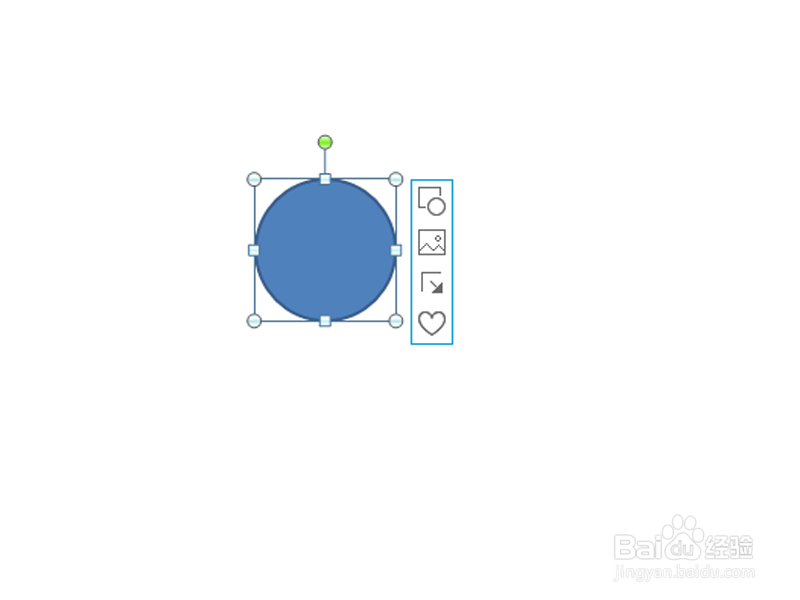 [图]2/6
[图]2/6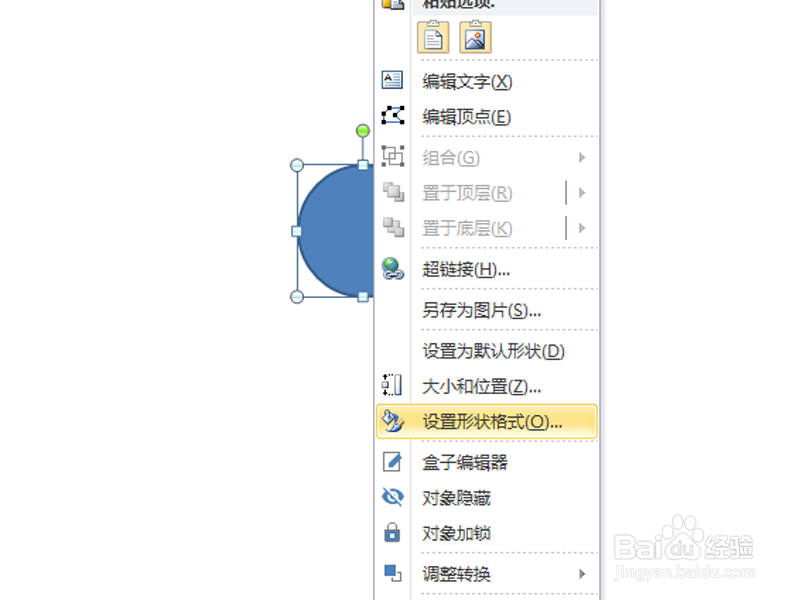 [图]3/6
[图]3/6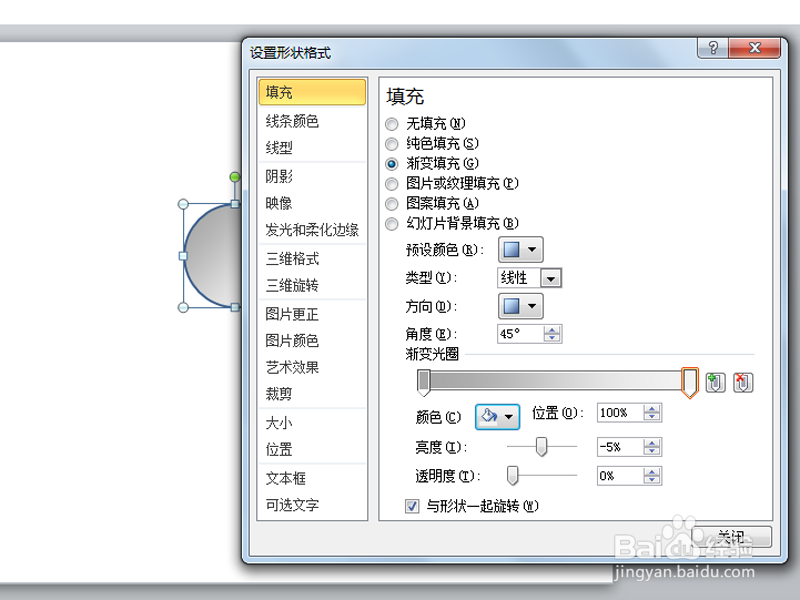 [图]4/6
[图]4/6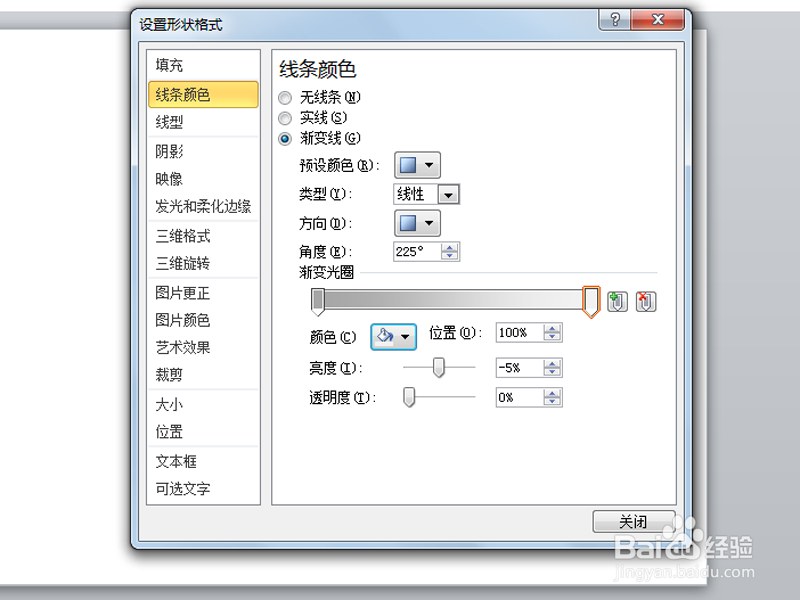 [图]5/6
[图]5/6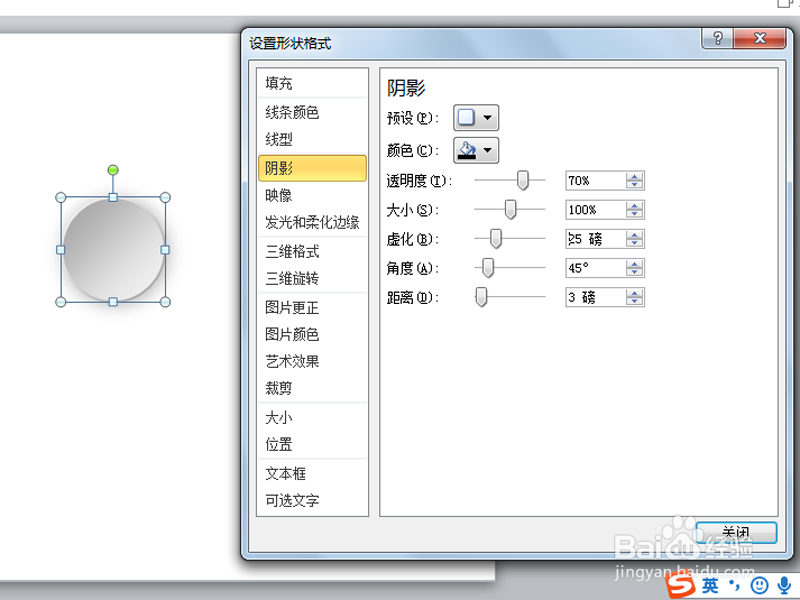 [图]6/6
[图]6/6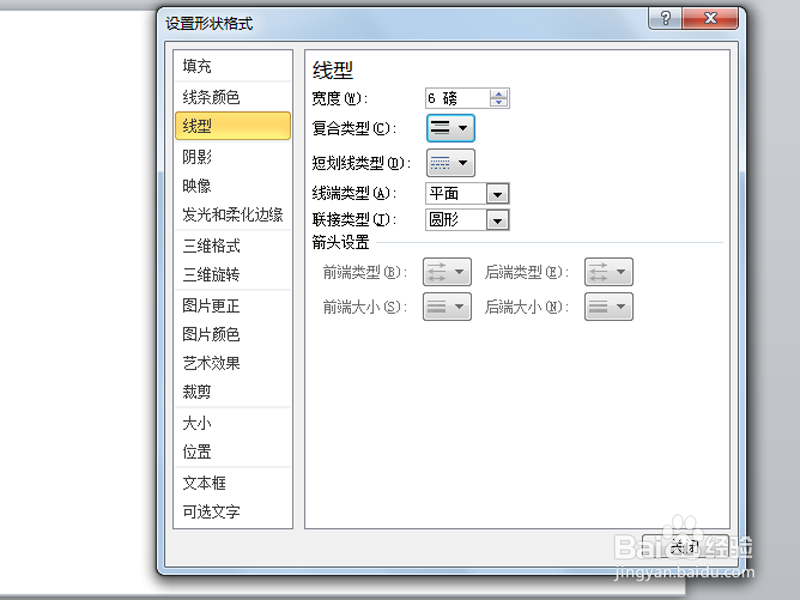 [图]
[图]
利用ppt制作圆形立体按钮,主要利用设置形状格式命令,现在就分享设置的具体步骤,供伙计们参考使用。
工具/原料
ppt2010方法/步骤
1/6分步阅读首先启动ppt2010,执行插入-形状命令,选择椭圆,并按住shift键绘制一正圆。
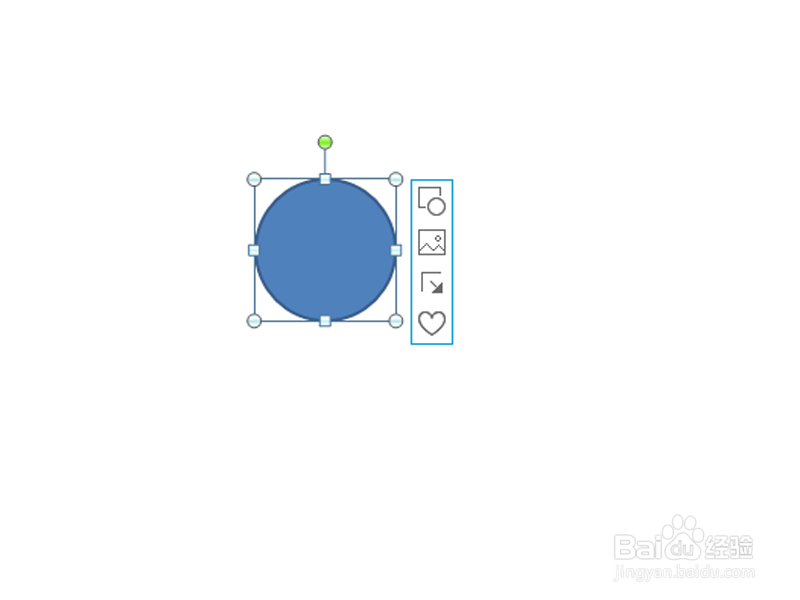 [图]2/6
[图]2/6右键单击正圆,从下拉菜单中选择设置形状格式命令,调出设置形状格式窗口。
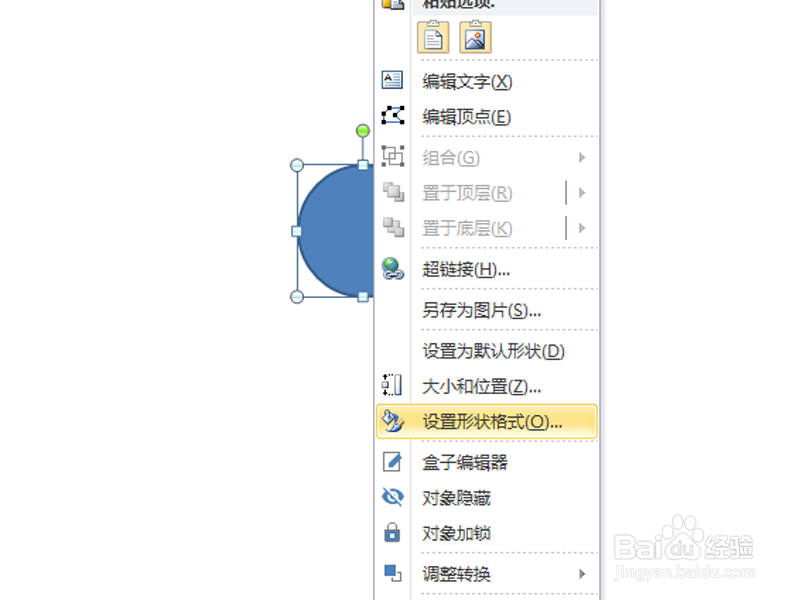 [图]3/6
[图]3/6设置填充为渐变填充,类型为线性,方向为左上到右下,渐变光圈为左上深灰色,右下浅灰色。
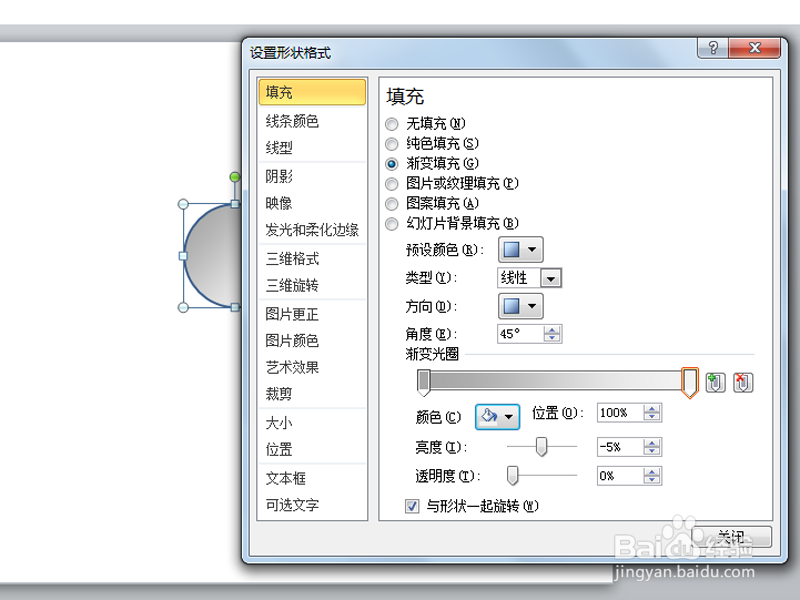 [图]4/6
[图]4/6线条颜色设置为渐变色,类型也设置为线性,方向左上右下,角度为225.光圈设置和步骤3一致。
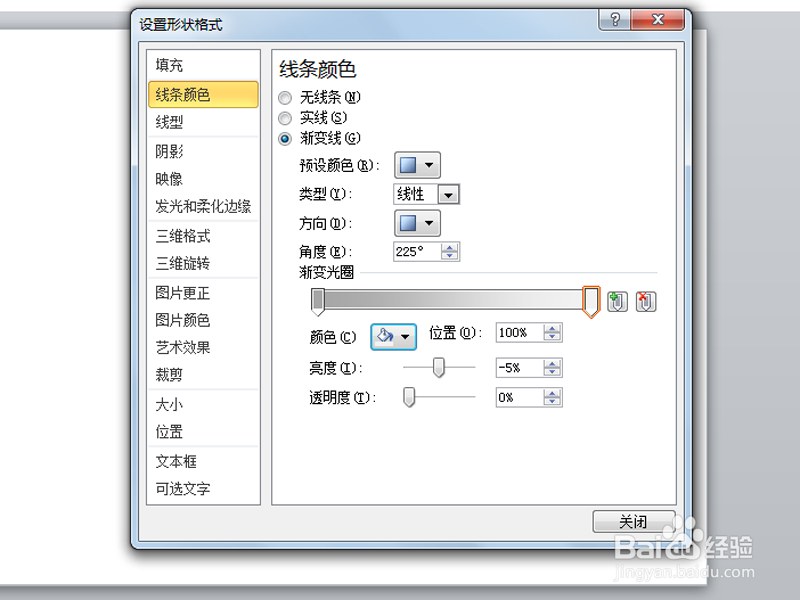 [图]5/6
[图]5/6阴影设置右下偏移,透明度为70%,大小为100%,虚化为25%,角度45,距离为3.
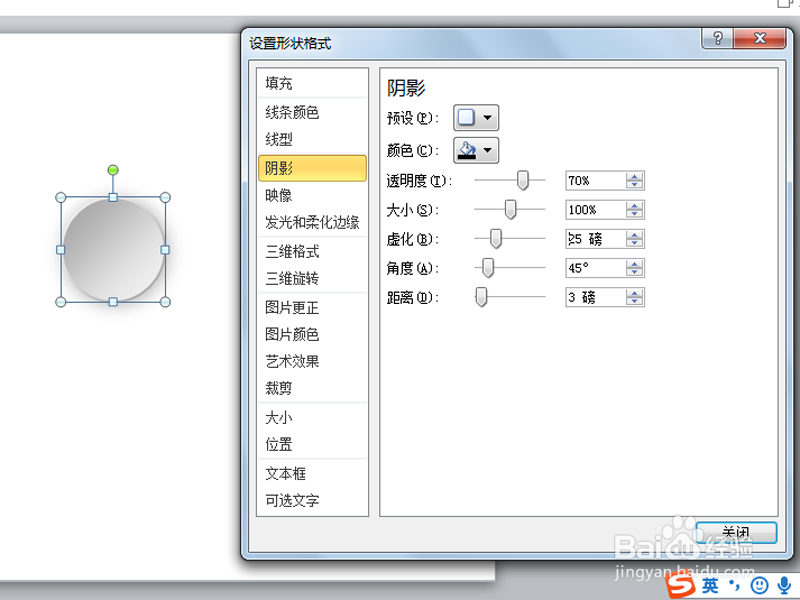 [图]6/6
[图]6/6切换到线型,设置宽度为6磅,点击关闭按钮,查看设置效果。
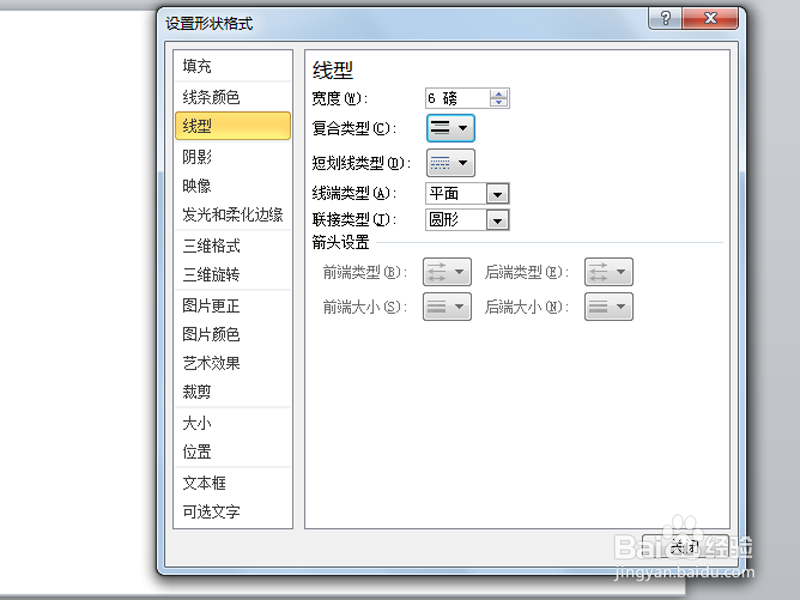 [图]
[图]编辑于2018-07-24,内容仅供参考并受版权保护
经验备注
我发现了这篇经验很有用:你也认同《如何利用ppt制作圆形立体按钮》的经验分享有价值,就请和朋友们一起分享吧。另外,如何利用ppt制作圆形立体按钮的经验内容仅供参考,如果您需解决具体问题(尤其法律、医学等领域),建议您详细咨询相关领域专业人士。经验知识实用生活指南-解决你所有的生活难题!未经许可,谢绝转载。本文网址:https://www.5058.cn/article/da1091fb7a8b46027849d6ed.html
母婴/教育经验推荐
- Q[视频]你知道wps怎么设置密码
- Q应该怀孕半个月的症状
- Q求解答新生儿打嗝怎么办?
- Q独家怎样练好钢笔字?
- Q优秀图解胎儿成长过程
- Q知道读书笔记怎么写
- Q你知道中位数怎么求
- Q突然钢琴五线谱入门
- Q专栏怎么写策划书
- Q告知怎样选择优质的外教培训
- Q该怎么论文开题报告的书写内容以及格式
- Q帮忙毕业论文任务书怎么写(模板)
- Q怎么办怎么提高学习效率
- Q怎么怎样用修改符号修改病句
- Q想要宝宝消化不良拉肚子怎么办
- Q学习怀孕产检全过程(280天孕检时间表)
- Q你知道如何快速背诵课文
- Q为啥提高生男孩几率的方法?
- Q求推荐用乐高拼一个简单房子步骤
- Q[视频]我想手机亮屏怎么设置时间长点?
- Q华为荣耀手机如何设置输入法
- Q腾讯vip在哪里取消自动续费功能
- Q[视频]如何在酷狗音乐里设置来电铃声
已有 44344 位经验达人注册
已帮助 104775 人解决了问题

